
Cobalah!
Untuk pencarian dan pertanyaan cepat, buat kueri dasar untuk menemukan data yang Anda butuhkan dan mendapatkan jawaban Anda.
Create kueri dalam tampilan Desain
Tampilan Desain memberi Anda lebih banyak kontrol atas kueri yang Anda buat daripada panduan Kueri.
-
Membuka tampilan Desain Kueri
-
Untuk memulai, pilih Create > Desain Kueri.

-
-
Menambahkan sumber data
Pertama, tambahkan tabel atau kueri yang berisi data yang ingin Anda lihat. (Ya, Anda bisa membuat kueri baru dari kueri yang disimpan. Misalnya, Anda membuat kueri yang menemukan semua produk dari pemasok Anda dan mengurutkannya dari angka penjualan tertinggi ke terendah. Gunakan kueri tersebut sebagai sumber data untuk kueri baru yang, misalnya, menemukan penjualan produk dari pemasok di kawasan tertentu.)
-
Dalam kotak dialog Perlihatkan Tabel , pilih tab Keduanya .
-
Pilih sumber data yang Anda inginkan, dan, setelah setiap sumber, pilih Tambahkan.
-
Tutup kotak dialog.
-
-
Menambahkan bidang output
Bidang output adalah data yang ingin Anda tampilkan atau sertakan dalam kumpulan hasil untuk kueri.
-
Seret bidang yang Anda inginkan dari sumber data di panel atas ke bawah ke sel kosong di baris Bidang di panel bawah.
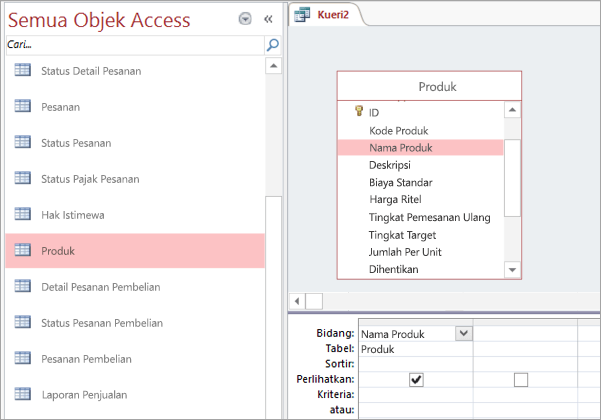
Menggunakan ekspresi sebagai bidang output.
Untuk melakukan penghitungan atau menggunakan fungsi untuk menghasilkan output kueri, sertakan ekspresi sebagai bidang output. Ekspresi bisa menggunakan data dari salah satu sumber data kueri, selain fungsi, seperti Format atau InStr, dan bisa berisi konstanta dan operator aritmetika.
-
Dalam kolom kosong kisi desain kueri, pilih baris Bidang .
-
Pada tab Desain , dalam grup Penyetelan Kueri , pilih Penyusun.
-
Ketik atau tempelkan ekspresi Anda. Awali ekspresi dengan nama yang ingin Anda gunakan untuk output ekspresi, diikuti dengan tanda titik dua. Misalnya, untuk memberi label ekspresi "Terakhir diperbarui," mulai ekspresi Anda dengan: Terakhir diperbarui:
Alternatifnya, gunakan Penyusun Ekspresi untuk menyusun ekspresi Anda dengan Elemen Ekspresi, Kategori Ekspresi, dan Nilai Ekspresi.
Catatan: Ekspresi canggih dan fleksibel, dengan banyak opsi. Untuk informasi selengkapnya, lihat Menyusun ekspresi.
-
-
Tentukan kriteria (opsional)
Gunakan kriteria untuk membatasi (untuk nilai bidang) rekaman yang dikembalikan kueri Anda. Misalnya, Anda mungkin hanya ingin melihat produk dengan harga satuan kurang dari $10.
-
Untuk menentukan kriteria, terlebih dahulu seret bidang yang berisi nilai ke panel bawah.
Tips: Secara default, saat Anda menambahkan bidang, datanya akan dikembalikan dalam hasil kueri. Jika sudah menambahkan bidang yang diinginkan, Anda tidak perlu menambahkannya lagi untuk menerapkan kriteria ke bidang tersebut.
-
Jika Anda tidak ingin konten bidang muncul dalam hasil Anda, di baris Perlihatkan untuk bidang, kosongkan kotak centang.
-
Di baris Kriteria untuk bidang, ketikkan ekspresi yang harus dipenuhi nilai bidang (jika catatan akan disertakan dalam hasil Anda). Misalnya, <10. (Untuk contoh lainnya, lihat Contoh kriteria kueri.)
-
Tentukan kriteria alternatif di baris Atau, di bawah baris Kriteria.
Jika Anda menentukan kriteria alternatif, rekaman dipilih jika nilai bidang memenuhi salah satu kriteria yang tercantum. Misalnya, jika Anda menyertakan bidang Negara Bagian dari tabel Pelanggan Anda, tentukan CA sebagai kriteria, dan disertakan Atau baris untuk ID dan WA, Anda mendapatkan rekaman untuk pelanggan yang tinggal di salah satu dari tiga status item.
-
-
Meringkas data (opsional)
Anda mungkin ingin meringkas data, terutama jika data berupa numerik. Misalnya, Anda mungkin ingin melihat harga rata-rata atau total penjualan.
-
Jika perlu, tambahkan baris Total ke kisi desain kueri di panel bawah. Dalam tampilan Desain, pada tab Desain , dalam grup Perlihatkan/Sembunyikan , pilih Total.
-
Untuk setiap bidang yang ingin Anda ringkas, di baris Total , pilih fungsi yang akan digunakan. Fungsi yang tersedia bergantung pada tipe data bidang.
-
-
Menjalankan atau menyimpan kueri
-
Untuk menjalankan kueri, dalam grup Hasil , pada tab Desain , pilih Jalankan.
-
Untuk menyimpan kueri anda untuk digunakan nanti, di Bilah Alat Akses Cepat, pilih Simpan

-










